使用flexible.js+rem实现字体自适应
①flexible.js用于根据屏幕尺寸变化动态调整根元素的字体大小:
(function flexible(window, document) { var docEl = document.documentElement var dpr = window.devicePixelRatio || 1 // adjust body font size function setBodyFontSize() { if (document.body) { document.body.style.fontSize = (16 * dpr) + 'px' } else { document.addEventListener('DOMContentLoaded', setBodyFontSize) } } setBodyFontSize(); function setRemUnit() { var rem = docEl.clientWidth / 24 docEl.style.fontSize = rem + 'px' } setRemUnit() // reset rem unit on page resize window.addEventListener('resize', setRemUnit) window.addEventListener('pageshow', function (e) { if (e.persisted) { setRemUnit() } }) // detect 0.5px supports if (dpr >= 2) { var fakeBody = document.createElement('body') var testElement = document.createElement('div') testElement.style.border = '.5px solid transparent' fakeBody.appendChild(testElement) docEl.appendChild(fakeBody) if (testElement.offsetHeight === 1) { docEl.classList.add('hairlines') } docEl.removeChild(fakeBody) } }(window, document)) ②rem是相对于根元素的字体大小单位:使用VSCode插件并设置基准值(1920设置80);
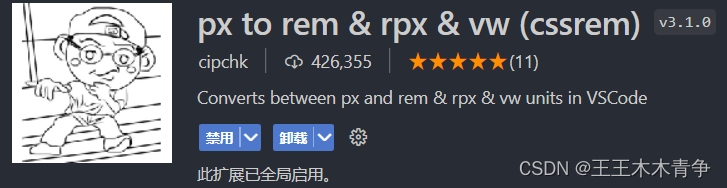
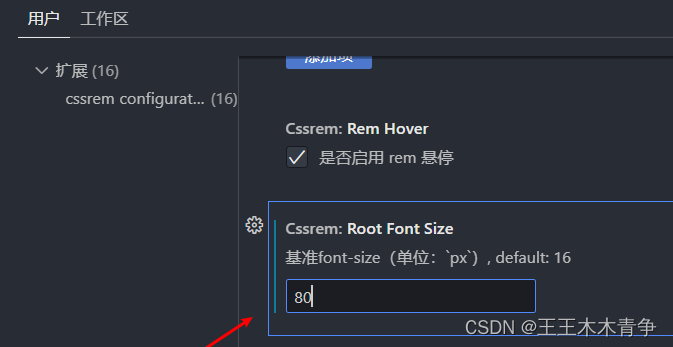
③main.js中引入:
import './utils/flexible';ECharts
①echarts封装:
<template> <div :id="id" :style="style"></div></template><script>import * as echarts from 'echarts'export default { name: 'MyEcharts', data() { return { chart: '' } }, props: { id: { type: String }, width: { type: String, default: '100%' }, height: { type: String, default: '100%' }, option: { type: Object, default() { return { } } } }, computed: { style() { return { width: this.width, height: this.height } } }, watch: { option: { handler(newVal, oldVal) { if (this.chart) { this.chart.setOption(newVal) } else { this.init(); } }, deep: true } }, methods: { init() { this.chart = echarts.init(document.getElementById(this.id)) this.chart.setOption(this.option) window.addEventListener("resize", this.chart.resize); } }, mounted() { this.init() },}</script>②echarts中的px转换成rem:
export function fontSizeRem(size) { const clientWidth = window.innerWidth || document.documentElement.clientWidth || document.body.clientWidth; if (!clientWidth) return; let fontSize = clientWidth / 1920;//尺寸大小 return size * fontSize;}③使用:
<template> <div class="partOne"> <div class="center"> <MyEcharts id="pieECharts1" :style="{ width: '3.6875rem', height: '3.25rem' }" :option='pieDataOneOption' /> </div> <!--<div style="font-size: 0.225rem; color: red;">1111</div> --> </div></template><script>import MyEcharts from './MyEcharts.vue'import { fontSizeRem } from '../utils/rem.js'export default { name: 'partOne', components: { MyEcharts, }, data() { return { pieDataOne: [ { name: "空闲", value: 37, color: "#20E6A4" }, { name: "占用", value: 63, color: "#F52F5F" } ], pieDataOneOption: { tooltip: { show: false, }, //提示框 legend: { top: "bottom", left: "center", // width: 200, // height: 27, itemGap: fontSizeRem(20), //每个图例之间的间隙 itemWidth: fontSizeRem(8), itemHeight: fontSizeRem(8), selectedMode: false, //图例的选择模式,用图例改变显示状态 icon: "rect", textStyle: { fontSize: fontSizeRem(18), lineHeight: fontSizeRem(21), color: '#C6D1DB', } }, series: [ { type: "pie", //饼图 hoverAnimation: false, //悬停动画 radius: ["55%", "60%"], //半径 center: ["50%", "48%"], //中心坐标 z: 10, //覆盖顺序 label: { //中心文本标签 position: "center", formatter: () => { return "实时xxxx\n利用率"; }, color: "#C6D1DB", fontSize: fontSizeRem(18), lineHeight: fontSizeRem(30), }, data: [], }, { type: "pie", hoverAnimation: false, //悬停动画 radius: ["50%", "65%"], center: ["50%", "48%"], label: { //图形上的文本标签 position: "outside", color: "#F0F0F0", fontSize: fontSizeRem(18), // formatter: () => { // return piedata.value; // } }, labelLine: { //标签的视觉引导线 show: true, length: 0, length2: fontSizeRem(16), lineStyle: { color: "#0783FA", } }, data: [], }, ], }, } }, mounted() { this.pieDataOneOption.series[0].data = [ { name: this.pieDataOne[0].name, value: this.pieDataOne[0].value, itemStyle: { color: this.pieDataOne[0].color, }, }, { name: this.pieDataOne[1].name, value: this.pieDataOne[1].value, itemStyle: { color: this.pieDataOne[1].color, }, } ] this.pieDataOneOption.series[1].data = [ { name: this.pieDataOne[0].name, value: this.pieDataOne[0].value, itemStyle: { color: this.pieDataOne[0].color, opacity: 0.4, }, }, { name: this.pieDataOne[1].name, value: this.pieDataOne[1].value, itemStyle: { color: this.pieDataOne[1].color, opacity: 0.4, }, } ] this.pieDataOneOption.series[1].label.formatter = (val) => `${val.percent}%` },}</script><style scoped>.partOne { background-image: url(../assets/左背景.png);}.center { width: 11.4375rem; height: 3.4625rem; display: flex; justify-content: center; align-items: center; }</style>展示
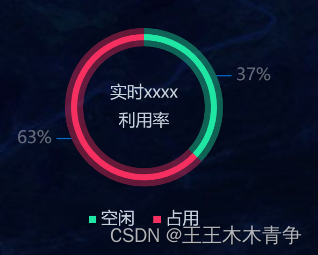
参考:https://blog.csdn.net/qq_38210427/article/details/130345981